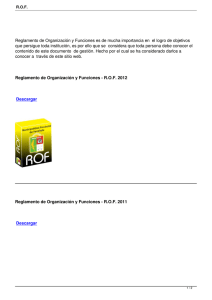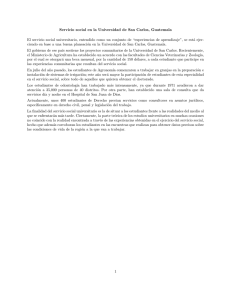Instalación de Latex en Windows
Anuncio
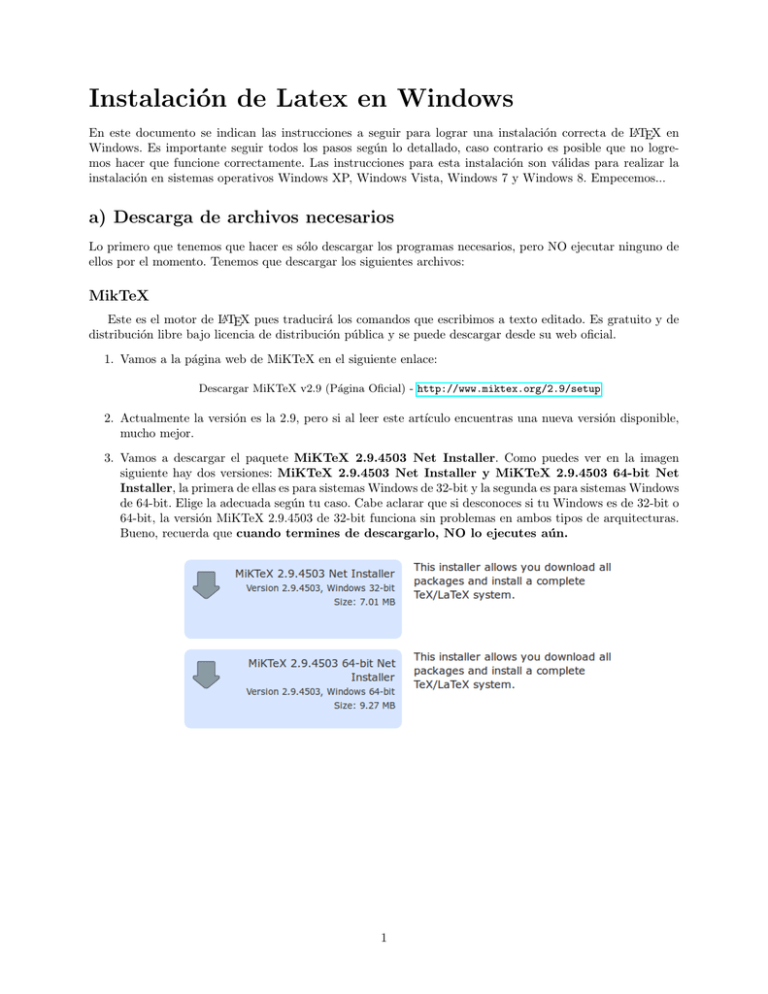
Instalación de Latex en Windows
En este documento se indican las instrucciones a seguir para lograr una instalación correcta de LATEX en
Windows. Es importante seguir todos los pasos según lo detallado, caso contrario es posible que no logremos hacer que funcione correctamente. Las instrucciones para esta instalación son válidas para realizar la
instalación en sistemas operativos Windows XP, Windows Vista, Windows 7 y Windows 8. Empecemos...
a) Descarga de archivos necesarios
Lo primero que tenemos que hacer es sólo descargar los programas necesarios, pero NO ejecutar ninguno de
ellos por el momento. Tenemos que descargar los siguientes archivos:
MikTeX
Este es el motor de LATEX pues traducirá los comandos que escribimos a texto editado. Es gratuito y de
distribución libre bajo licencia de distribución pública y se puede descargar desde su web oficial.
1. Vamos a la página web de MiKTeX en el siguiente enlace:
Descargar MiKTeX v2.9 (Página Oficial) - http://www.miktex.org/2.9/setup
2. Actualmente la versión es la 2.9, pero si al leer este artı́culo encuentras una nueva versión disponible,
mucho mejor.
3. Vamos a descargar el paquete MiKTeX 2.9.4503 Net Installer. Como puedes ver en la imagen
siguiente hay dos versiones: MiKTeX 2.9.4503 Net Installer y MiKTeX 2.9.4503 64-bit Net
Installer, la primera de ellas es para sistemas Windows de 32-bit y la segunda es para sistemas Windows
de 64-bit. Elige la adecuada según tu caso. Cabe aclarar que si desconoces si tu Windows es de 32-bit o
64-bit, la versión MiKTeX 2.9.4503 de 32-bit funciona sin problemas en ambos tipos de arquitecturas.
Bueno, recuerda que cuando termines de descargarlo, NO lo ejecutes aún.
1
Ghost View y GhostScript
1. Iremos a la página web de Ghost View en el siguiente enlace:
Descargar Ghost View - http://pages.cs.wisc.edu/~ghost/gsview/get50.htm
Allı́ debes descargar la versión adecuada para tu sistema Windows de 32-bit o 64-bit.
2. Ahora iremos al espacio web en SourceForge de GhostScript en el siguiente enlace:
Descargar GhostScript - http://sourceforge.net/projects/ghostscript/files/GPL%20Ghostscript/
Recuerda descargar la versión más reciente siempre. Ahora, al momento de escribir este artı́culo la
versión más actual es GPL Ghostscript 9.10.
Una vez ubicado en el folder de la versión más reciente, descarga según la versión de Windows que
tengas de 32-bit o 64-bit como se indica en la siguiente imágen:
2
TexMaker
Tiene varias funcionalidades como escritura predictiva, lector pdf integrado, división de la ventana en dos
secciones: una para escribir el código y la otra para visualizar el resultado de la compilación, entre otras.
Bueno, para descargarlo accedemos a la siguiente página oficial donde lo conseguiremos gratuitamente:
Descargar TexMaker - http://www.xm1math.net/texmaker/download.html
Descargamos el ejecutable para Windows llamado texmakerwin32 install.exe, el cual es compatible para
Windows de 32-bit y 64-bit.
Lector PDF
Esto es a tu criterio, es muy probable que ya tengan instalado algún lector PDF como Adobe Reader o Foxit
Reader, ambos gratuitos. Personalmente prefiero Foxit Reader que a opinión propia es más ligero y más
eficaz. Les dejo los links de ambos, ustedes decidan el que deseen:
Descargar Foxit Reader - http://www.foxitsoftware.com/Secure_PDF_Reader/
Descargar Adobe Reader - http://get.adobe.com/es/reader/otherversions/
b) Instalación de los programas
En esta parte instalaremos los programas que hemos descargado. Es importante seguir estrictamente el orden
de instalación que se mencionará a continuación.
Nota: Se recomienda instalar los todos los programas como administrador (Clic derecho sobre el setup y
elegir Ïnstalar como administrador...”).
Instalación de MikTeX
MikTeX es una herramienta indispensable que nos va a permitir crear los documentos, pues su función
es traducir los comandos escritos en el editor de texto y mostrarlos en el documento final. La instalación es
sencilla, pero es necesario seguir unos pasos.
1. Ejecutamos el instalador de MikTeX como administrador.
2. Aceptamos las condiciones de uso, y seleccionamos “Instalar para todos los usuarios de este equipo”.
Dejamos predeterminada la ruta de instalación.
3. En Settings (Configuraciones), seleccionamos el tamaño de página como A4, y en “Install missing
packages on-the-fly” ponemos YES.
4. Luego se iniciará la instalación que durará un par de horas debido a que instalara la versión completa.
NOTA 1: Esta instalación se realiza directamente desde internet, por lo tanto, es indispensable la conexión a
internet por lo menos 5 horas (depende de la velocidad de tu conexión). Al momento de ejecutar el
archivo se conectará a un servidor para descargar las bibliotecas necesarias y posteriormente instalarlas.
3
NOTA 2: Si por alguna razón la instalación marca error o no les es posible instalarlo descarguen el paquete
MikTex básico que pesa aproximadamente 160MB.
Instalación de GhostScript y Ghost View
La instalación de ambos es sencilla como la de cualquier otro programa sin configuraciones previas.
Recuerda que debes instalarlos como administrador. Ejecutamos uno a uno los dos instaladores que
hemos descargado, instala primero GhostScript y luego Ghost View. Estos dos programas sirven como
visores de los documentos que creamos, y hacen la misma función que el lector PDF; sin embargo, es bueno
tenerlos instalados.
Instalación del editor TeXMaker
TeXMaker es el programa que más vamos a usar, puesto que es el sitio donde vamos a escribir nuestros
documentos LaTeX. La instalación del TeXMaker también es muy sencilla sin nada sorprendente, igualmente
instálalo como administrador, aceptamos los términos, nuestro idioma, luego siguiente... siguiente..., y
finalmente cerramos el instalador.
Reiniciar PC y !LISTO¡
Pueden verificar su funcionamiento haciendo un documento básico como el que hicimos en clase.
\ d o c u m e n t c l a s s [ 1 1 pt , l e t t e r p a p e r ] { a r t i c l e }
\ usepackage [ u t f 8]{ inputenc }
\ usepackage [ spanish ] { babel }
\ b e g i n { document }
\ s e c t i o n { Probando n u e s t r o p r i m e r documento }
B i e n v e n i d o a l mundo de \LaTeX
\end{ document }
Hecho en
LATEX
4